Bitlocker Encryption არის ძალიან უსაფრთხო დაშიფვრის ინსტრუმენტი Windows-ზე ტომების დაშიფვრისთვის. ეს 128-ბიტიანი ან 256-ბიტიანი დაშიფვრის ინსტრუმენტი გამოიყენება მილიონობით მომხმარებლის მიერ მთელ მსოფლიოში მნიშვნელოვანი ინფორმაციის დასაცავად. საკმაოდ ადვილია ჩართეთ BitLocker მოცულობაზე, მაგრამ როგორ შეგიძლიათ ამოიღოთ დაშიფვრა ტომიდან? არ ინერვიულო. ეს საკმაოდ მარტივია და შეგიძლიათ ამის გაკეთება სწრაფად ამ ნაბიჯების შემდეგ.
როგორ ამოვიცნოთ Bitlocker დაშიფრული დისკი?
თქვენ შეგიძლიათ მარტივად ამოიცნოთ BitLocker დაშიფრული დისკი, უბრალოდ გადახედეთ მას File Explorer-ის გვერდზე.
1. გახსენით File Explorer.
2. ახლა უბრალოდ შეეხეთ ერთხელ "ეს კომპიუტერი” მარცხენა სარკმელზე.
3. მარჯვენა მხარეს ხედავთ ყველა დისკს. ყურადღებით დააკვირდით ტომებს, რომლებსაც აქვთ პატარა საკეტის ნიშანი მათი სახელებით.
დისკი, რომელსაც აქვს დაბლოკვის ნიშანი, არის BitLocker Encryption-ით დაშიფრული.
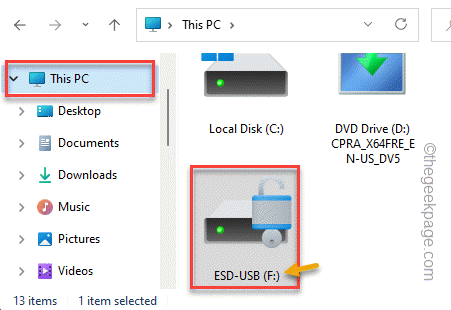
როგორ ამოიღოთ ან გამორთოთ Bitlocker Encryption Windows-ში?
თქვენ უბრალოდ უნდა იცოდეთ რომელი დისკის ასო ატარებს თქვენს BitLocker-ით დაცულ დისკს და დანარჩენი საკმაოდ მარტივია. ამის გაკეთება შეგიძლიათ ორი გზით.
მეთოდი 1 - ტერმინალის გამოყენება
1. თქვენ უნდა გახსნათ Powershell ადმინისტრაციული უფლებებით.
2. ამისათვის დააჭირეთ Windows ღილაკს და აკრიფეთ "powershell” საძიებო ველში.
3. მოგვიანებით, უბრალოდ შეეხეთ მარჯვენა ღილაკს "Windows PowerShell” ძიებიდან და დააწკაპუნეთ ”Ადმინისტრატორის სახელით გაშვება“.
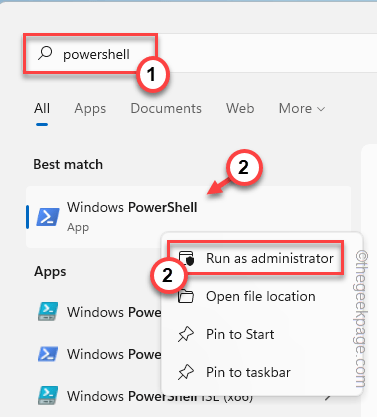
რეკლამა
4. როდესაც ის ამოქმედდება, აკრიფეთ ან ჩასვით ეს ხაზი და დააჭირეთ Enter, რომ იცოდეთ BitLocker დაშიფვრის სტატუსი თქვენს სისტემასთან დაკავშირებული ყველა დისკისთვის.
მართვა-ბდე -სტატუსს
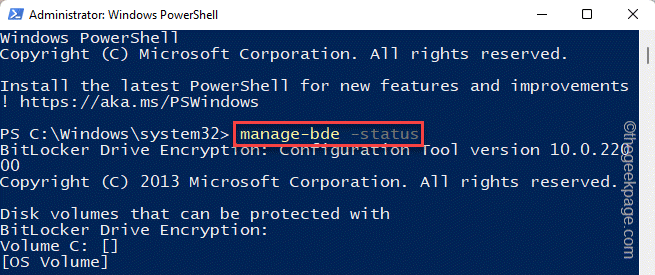
ახლა PowerShell-ის ეკრანზე გამოვა დრაივერების სია სხვადასხვა ინფორმაციით.
ამ სიაში ყურადღებით დააკვირდით "დაცვის სტატუსი:” თითოეული დისკის. როდესაც ხედავთ დაცვის სტატუსს არის ”ჩართულიაეს ნიშნავს, რომ Bitlocker Encryption გააქტიურებულია.
5. ჩანიშნეთ მოცულობის დისკის ასო.
[Ეს არის "F:”მართეთ ჩვენს შემთხვევაში.]
6. შემდეგ, შეცვალეთ დისკის ასო ამ ბრძანებაში იმ დისკის ასოთი, რომელიც თქვენ აღნიშნეთ და შეასრულეთ ის, რომ გამორთოთ Bitlocker Encryption.
გამორთეთ-BitLocker -MountPoint"წამყვანი წერილი:"
[
თქვენ უნდა შეცვალოთ "დისკის ასო" კოდში მოცულობის დისკის ასოთი.
მაგალითი - ჩვენს შემთხვევაში, დისკის ასო არის "F:და ბრძანება არის -
გამორთეთ-BitLocker -MountPoint"ფ:"
]
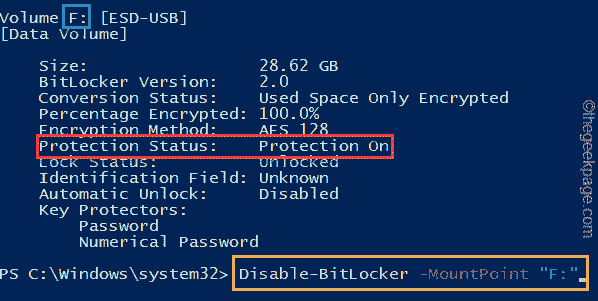
7. საბოლოოდ, თქვენ უნდა დაიწყოთ მოცულობის გაშიფვრის პროცესი. უბრალოდ შეცვალეთ დისკის ასო და გაუშვით კოდი.
manager-bde -off წამყვანი ასო:
[
ისევ შეცვალეთ ეს“წამყვანი წერილი:” მოცულობის რეალური დისკის ასოთი.
მაგალითი - თუ დისკის ასო არის "F:", ბრძანება იქნება -
მართვა-bde-off F:
]
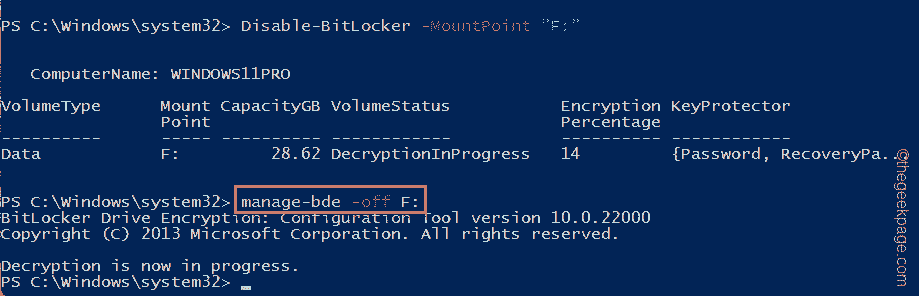
ეს საბოლოოდ დაიწყებს გაშიფვრის პროცესს. დასრულების შემდეგ, შეგიძლიათ დახუროთ Command Prompt ფანჯარა.
ახლა შეგიძლიათ შეამოწმოთ დისკის/მოცულობის სტატუსი File Explorer-დან. დისკს არ ექნება საკეტი.
მეთოდი 2 – გამოიყენეთ საკონტროლო პანელი (მოითხოვს BitLocker-ის პაროლს)
შეგიძლიათ გამოიყენოთ საკონტროლო პანელი BitLocker Encryption-ის გამორთვისთვის.
1. Bitlocker დაშიფვრის პარამეტრები არის საკონტროლო პანელში. ასე რომ, მის გასახსნელად დააჭირეთ Windows გასაღები + R გასაღებები ერთად.
2. შემდეგ ჩაწერეთ „კონტროლი”და დააჭირეთ ”კარგი” საკონტროლო პანელის გასახსნელად.
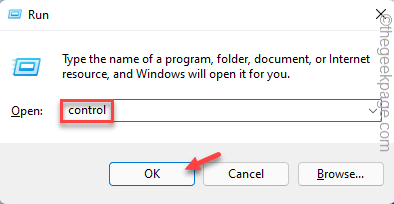
3. საკონტროლო პანელის გვერდზე, შეეხეთ "ხედი” გვერდითი ფანჯრიდან და დააყენეთ ”პატარა ხატები” ოფციების სრული სიის სანახავად იქ.

4. ახლა დააწკაპუნეთ "BitLocker დაშიფვრა” მასზე წვდომისთვის.
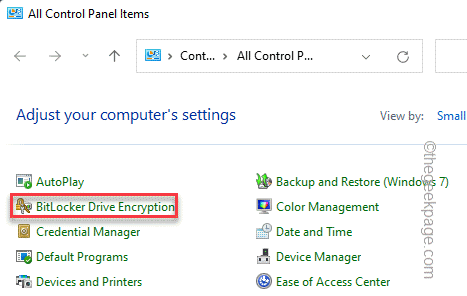
5. აქ ნახავთ დისკების ჩამონათვალს, რომლებიც დაშიფრულია/არ არის დაშიფრული BitLocker-ით.
6. როგორც კი დაინახავთ დისკს, რომელიც შეიცავს "BitLocker ჩართულია (დაბლოკილია)” მოაწეროს თავისი სახელი, დაშიფრულია.
7. ასე რომ, შეეხეთ "დისკის განბლოკვა” დისკის განბლოკვის მიზნით.
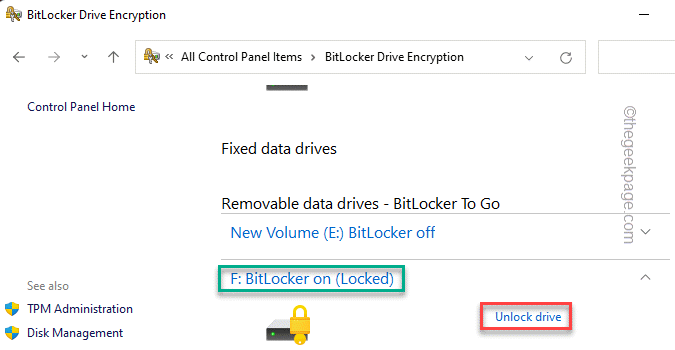
8. ახლა გამოჩნდება მეორადი ეკრანი BitLocker კლავიშის მოთხოვნით.
9. ჩაწერეთ გასაღები და შეეხეთ "განბლოკვა” ხმის განბლოკვის მიზნით.
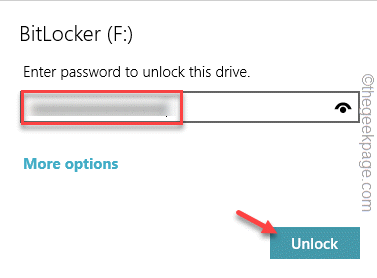
10. ამ გაშიფვრის პროცესს რამდენიმე წუთი დასჭირდება, რაც დამოკიდებულია დისკის ზომაზე და დისკის ტიპზე.
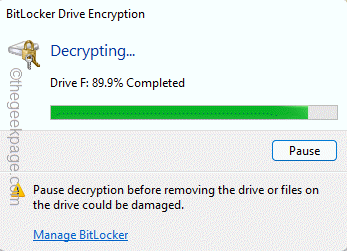
დაელოდეთ სანამ დასრულდება. BitLocker ახლა ამოღებულია თქვენი ტომიდან. გახსენით File Explorer და წაიშლება თუ არა BitLocker Encryption.
Ნაბიჯი 1 - ჩამოტვირთეთ Restoro PC Repair Tool აქედან
ნაბიჯი 2 - დააწკაპუნეთ სკანირების დაწყებაზე, რათა ავტომატურად იპოვოთ და მოაგვაროთ ნებისმიერი კომპიუტერის პრობლემა.


